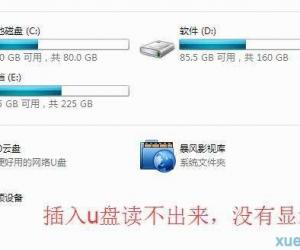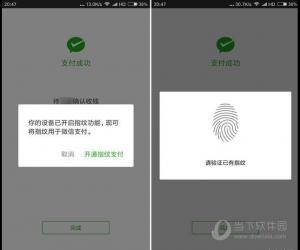iPhone6s设置聊天常用短语教程 iPhone 6S手机如何添加快捷短语方法
发布时间:2018-02-22 09:21:25作者:知识屋
我们在使用手机的时候,总是会遇到很多的手机难题,这都是非常正常的。当我们在遇到了iPhone6s设置聊天常用短语的时候,那么我们应该怎么去处理这样的问题呢?今天就一起来跟随知识屋的小编看看怎么解决吧。
iPhone6s设置聊天常用短语教程:
1、首先第一步我们需要做的就是进入到手机中的设置页面中,然后在这个里面对通用进行点击操作,接着继续进行下一步的操作。
2、当我们在完成了上面的操作步骤以后,现在已经在这样的一个页面中了,在这个里面我们直接找到键盘这个选项,然后进入到里面。
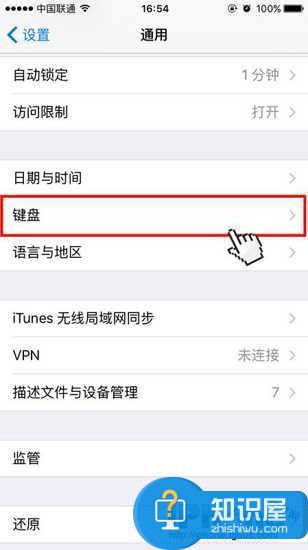
3、进入到键盘设置页面中,接着我们对文本替换进行点击就可以了,继续往下看。
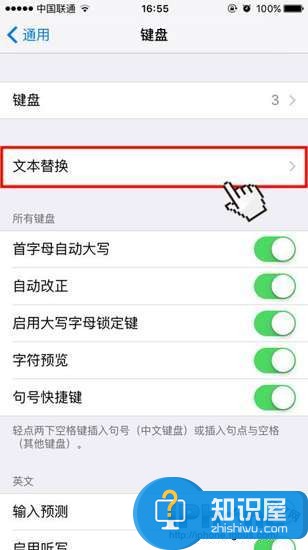
4、现在我们需要做的就是对手机右上角位置的添加按钮进行点击就可以了。
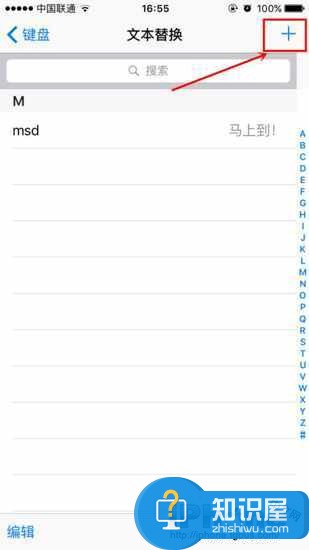
5、当我们对其进行设置好了以后,接着就可以进行存储操作了,这就是全部的操作过程了,是不是很简单呢?
对于我们在遇到了iPhone6s设置聊天常用短语的时候,那么我们今天就可以利用到上面给你们介绍的解决方法进行处理,希望能够对你们有所帮助。
知识阅读
软件推荐
更多 >-
1
 一寸照片的尺寸是多少像素?一寸照片规格排版教程
一寸照片的尺寸是多少像素?一寸照片规格排版教程2016-05-30
-
2
新浪秒拍视频怎么下载?秒拍视频下载的方法教程
-
3
监控怎么安装?网络监控摄像头安装图文教程
-
4
电脑待机时间怎么设置 电脑没多久就进入待机状态
-
5
农行网银K宝密码忘了怎么办?农行网银K宝密码忘了的解决方法
-
6
手机淘宝怎么修改评价 手机淘宝修改评价方法
-
7
支付宝钱包、微信和手机QQ红包怎么用?为手机充话费、淘宝购物、买电影票
-
8
不认识的字怎么查,教你怎样查不认识的字
-
9
如何用QQ音乐下载歌到内存卡里面
-
10
2015年度哪款浏览器好用? 2015年上半年浏览器评测排行榜!